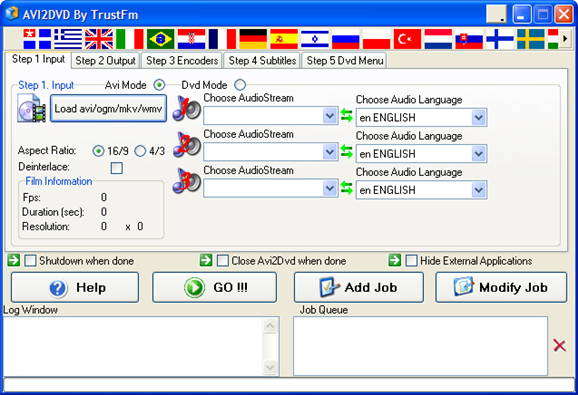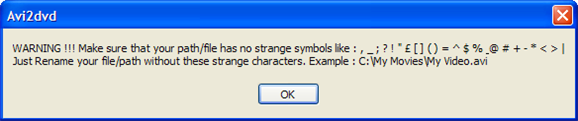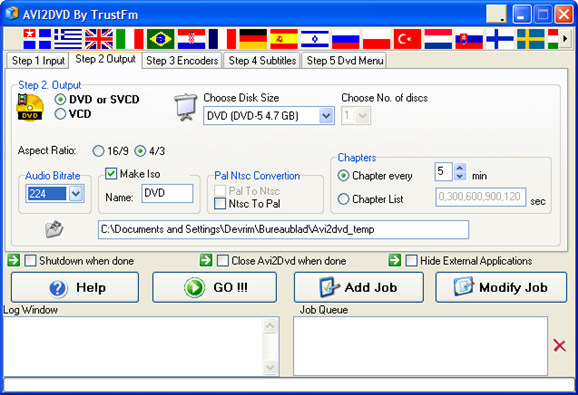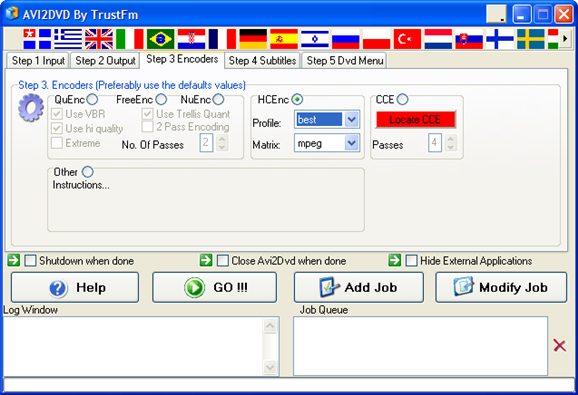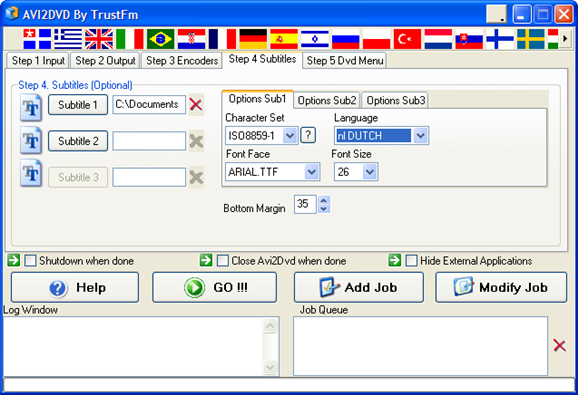DIG Digital Corner
Alles wat je altijd al over computers, hardware, software, internet en elektronische gadgets had willen weten, maar niet op Tweakers.net durft te vragen.



Hoe zet ik mijn AVI/OGM/MKV om naar DVD?
In deze guide zullen we leren om AVI, OGM en MKV files om te zetten naar een DVD.
Welke programma hebben we nodig?
Download en installeer het volgende programma:
- Avi2DVD
Introductie Avi2DVD
Avi2DVD is een simpel programma waarmee je met een paar klikken media bestanden kan omzetten naar een DVD.
Het programma is helemaal legaal én gratis.
Zoals je hieronder ziet hoef je slechts 6 stappen uit te voeren om een DVD te krijgen.
En nu gaan we aan het werk
Stap 1 Het laden
Laad je AVI/OGM/MKV bestand in Avi2DVD.
Opgelet! Zorg ervoor dat je bestand en mappen géén rare tekens bevat
Dus: Ice.Age.DVDRip.Xvid-XOR.avi word Ice Age DVDRip Xvid Xor.avi
Als je deze melding krijgt doe je het dus fout!
Als je videobestand meerdere geluidssporen hebt kun je kiezen welke geluidsporen je wel en welke je niet wilt.
Je kan ook de taal kiezen maar dit is niet belangrijk tenzij je wilt dat je DVD-speler laat zien dat de geluidsspoor een bepaalde taal is.
[imghttp://images.fok.nl/upload/070520_37837_avi2dvd3.png[/img]
Stap 2. Output
In deze stap veranderen we slechts 1 optie.
In de meeste gevallen kunnen we de "Audio Bitrate" op 192 of 224 zetten.
Als je een AC3 track hebt kan je de Audio Bitrate laten staan op 384.
Stap 3. Encoders
Nu gaan we de "encoder" kiezen
Ik kies in deze guide voor HCEnc omdat ikzelf dat de beste encoder vind
Zet de "Profile" op best en de "Matrix kunnen we met rust laten
Stap 4. De Ondertitelingen
Je kunt natuurlijk ook ondertitelingen toevoegen aan je DVD.
Let wel op dat de ondertitelingen gelijk lopen met je video.
Je kan de ondertiteling toevoegen door op Subtitle 1 te klikken en je .srt of .txt te zoeken en in te laden.
De overige instellingen kun je laten zoals ze zijn.
Stap 5. de DVD Menu
Of je deze stap wilt overslaan is dat prima,
De DVD zal gewoon werken
Om een Menu te creëren druk je op "Create Dvd Menu".
Omdat dit deel niet zo belangrijk is voor het maken van je DVD sla ik dit het even over.
Stap 6. De laatste stap
Druk 1 keer op Add Job en je zult zien dat er bij "Job Queue" Job 1 tevoorschijn komt.
Je kan nu beginnen met het maken van je DVD door op Go te klikken.
Je zal nog 1 waarschuwing krijgen die vanzelf weg gaat na 10 seconde.
Hierna is het enige wat je kan doen is wachten tot het proces klaar is.
De tijd die dit proces in beslag neemt, hangt af van de snelheid van je PC.
Als het programma klaar is met encoden zal je een ISO bestand aantreffen in de map C:\Avi2dvd_temp
Deze ISO kan je o.a. branden met ImbBurn (Gratis) of Nero Burning Rom (Betaald)
Veel succes!
Geschreven door Devrim_
[ Bericht 1% gewijzigd door Godtje op 20-05-2007 10:31:24 ]
In deze guide zullen we leren om AVI, OGM en MKV files om te zetten naar een DVD.
Welke programma hebben we nodig?
Download en installeer het volgende programma:
- Avi2DVD
Introductie Avi2DVD
Avi2DVD is een simpel programma waarmee je met een paar klikken media bestanden kan omzetten naar een DVD.
Het programma is helemaal legaal én gratis.
Zoals je hieronder ziet hoef je slechts 6 stappen uit te voeren om een DVD te krijgen.
En nu gaan we aan het werk
Stap 1 Het laden
Laad je AVI/OGM/MKV bestand in Avi2DVD.
Opgelet! Zorg ervoor dat je bestand en mappen géén rare tekens bevat
Dus: Ice.Age.DVDRip.Xvid-XOR.avi word Ice Age DVDRip Xvid Xor.avi
Als je deze melding krijgt doe je het dus fout!
Als je videobestand meerdere geluidssporen hebt kun je kiezen welke geluidsporen je wel en welke je niet wilt.
Je kan ook de taal kiezen maar dit is niet belangrijk tenzij je wilt dat je DVD-speler laat zien dat de geluidsspoor een bepaalde taal is.
[imghttp://images.fok.nl/upload/070520_37837_avi2dvd3.png[/img]
Stap 2. Output
In deze stap veranderen we slechts 1 optie.
In de meeste gevallen kunnen we de "Audio Bitrate" op 192 of 224 zetten.
Als je een AC3 track hebt kan je de Audio Bitrate laten staan op 384.
Stap 3. Encoders
Nu gaan we de "encoder" kiezen
Ik kies in deze guide voor HCEnc omdat ikzelf dat de beste encoder vind
Zet de "Profile" op best en de "Matrix kunnen we met rust laten
Stap 4. De Ondertitelingen
Je kunt natuurlijk ook ondertitelingen toevoegen aan je DVD.
Let wel op dat de ondertitelingen gelijk lopen met je video.
Je kan de ondertiteling toevoegen door op Subtitle 1 te klikken en je .srt of .txt te zoeken en in te laden.
De overige instellingen kun je laten zoals ze zijn.
Stap 5. de DVD Menu
Of je deze stap wilt overslaan is dat prima,
De DVD zal gewoon werken
Om een Menu te creëren druk je op "Create Dvd Menu".
Omdat dit deel niet zo belangrijk is voor het maken van je DVD sla ik dit het even over.
Stap 6. De laatste stap
Druk 1 keer op Add Job en je zult zien dat er bij "Job Queue" Job 1 tevoorschijn komt.
Je kan nu beginnen met het maken van je DVD door op Go te klikken.
Je zal nog 1 waarschuwing krijgen die vanzelf weg gaat na 10 seconde.
Hierna is het enige wat je kan doen is wachten tot het proces klaar is.
De tijd die dit proces in beslag neemt, hangt af van de snelheid van je PC.
Als het programma klaar is met encoden zal je een ISO bestand aantreffen in de map C:\Avi2dvd_temp
Deze ISO kan je o.a. branden met ImbBurn (Gratis) of Nero Burning Rom (Betaald)
Veel succes!
Geschreven door Devrim_
[ Bericht 1% gewijzigd door Godtje op 20-05-2007 10:31:24 ]


Ik sluit me hier bij aan,thanksquote:Op zaterdag 19 mei 2007 22:03 schreef Tinuzzz_Talpa het volgende:
He bedankt! Dat had ik net nodig
Denken leidt tot niets.
Gij zult niet stelen. De overheid duldt geen concurrentie...
Gij zult niet stelen. De overheid duldt geen concurrentie...


Zeg ook even dat je het erg handig vindquote:Op zaterdag 19 mei 2007 22:23 schreef GodsSon het volgende:
TVP


Downloadlinkje klopt niet, dit moet
http://www.free-codecs.com/download_soft.php?d=3063&s=365
zijn
Tevens, handig!
http://www.free-codecs.com/download_soft.php?d=3063&s=365
zijn
Tevens, handig!


Thnx..zal ik ff doorgeven + ik heb betere screenies gemaaktquote:Op zondag 20 mei 2007 00:01 schreef RacerDKB het volgende:
Downloadlinkje klopt niet, dit moet
http://www.free-codecs.com/download_soft.php?d=3063&s=365
zijn
Tevens, handig!


Beide aangepastquote:Op zondag 20 mei 2007 00:02 schreef Devrim_ het volgende:
[..]
Thnx..zal ik ff doorgeven + ik heb betere screenies gemaakt


WinAvi Video Converter. 3 muisklikken, simpele interface. http://www.winavi.com/
Doet op mijn E6600@3GHz een 1,4 gb avi naar 4,7 gb dvd in minder dan 25 minuten
Doet op mijn E6600@3GHz een 1,4 gb avi naar 4,7 gb dvd in minder dan 25 minuten
Op donderdag 22 juli 2010 01:22 schreef xmamacitax het volgende:
mijn nederlands is 1000 x beter dan de joune
mijn nederlands is 1000 x beter dan de joune


Ja maar dit is gratisquote:Op zondag 20 mei 2007 10:35 schreef Flashwin het volgende:
WinAvi Video Converter. 3 muisklikken, simpele interface. http://www.winavi.com/
Doet op mijn E6600@3GHz een 1,4 gb avi naar 4,7 gb dvd in minder dan 25 minuten
Bij WinAvi moet je ,via de legale weg, toch je portemonnee open trekken en de kwaliteit is wat lager bij WinAVI.


Op mijn P4 2.4ghz doet ie er ook 25 min over, dus dat maakt niet echt uit.quote:Op zondag 20 mei 2007 10:35 schreef Flashwin het volgende:
WinAvi Video Converter. 3 muisklikken, simpele interface. http://www.winavi.com/
Doet op mijn E6600@3GHz een 1,4 gb avi naar 4,7 gb dvd in minder dan 25 minuten


Snelheid op een gegeven machine met een gegeven AVI hangt helemaal af van de gebruikte encoder en de instellingen daarvan. Als je in AVI2DVD gebruik gaat maken van CCE met 4 (of 6) passes, dan gaat het converteren in ieder geval een flink poosje duren.quote:Op zondag 20 mei 2007 18:05 schreef RacerDKB het volgende:
[..]
Op mijn P4 2.4ghz doet ie er ook 25 min over, dus dat maakt niet echt uit.


Wat maakt niet uit?quote:Op zondag 20 mei 2007 18:05 schreef RacerDKB het volgende:
[..]
Op mijn P4 2.4ghz doet ie er ook 25 min over, dus dat maakt niet echt uit.
Op donderdag 22 juli 2010 01:22 schreef xmamacitax het volgende:
mijn nederlands is 1000 x beter dan de joune
mijn nederlands is 1000 x beter dan de joune


Heb je ook de omgekeerde tutorial? dvd --> avi
"We meet every day at the same cafe, six-thirty and no one knows she'll be there."


Ik heb wel DVD --> MKV (X264)quote:Op zondag 20 mei 2007 19:59 schreef Adelante het volgende:
Heb je ook de omgekeerde tutorial? dvd --> avi
Het grote "Hoe zet ik mijn DVD om naar X264?"
Ik zal later misschien er nog eentje voor Xvid maken


T V jiPpie!
Life lies a slow suicide
Orthodox dreams and symbolic myths
From feudal serf to spender
This wonderful world of purchase
Orthodox dreams and symbolic myths
From feudal serf to spender
This wonderful world of purchase


Dat is het ookquote:Op zondag 20 mei 2007 20:36 schreef magnifor het volgende:
Misschien is het handig om dit soort topics in een faq te vermelden.
[DIG] De Frequently Asked Questions / Centrale Topics
Onder Video en Muziek


Even over dat avi2dvd:
Uit een oorspronkelijke AVI-bestand heb ik nu filmfragmenten, een tekstdocument, een ssa-bestand, een Avisynth Script en Windows-batchbestand geproduceerd mbv dat programma.
Hoe brand ik dit nu vervolgens met Nero op een DVD? Als Video-DVD? Als Data-DVD?
Uit een oorspronkelijke AVI-bestand heb ik nu filmfragmenten, een tekstdocument, een ssa-bestand, een Avisynth Script en Windows-batchbestand geproduceerd mbv dat programma.
Hoe brand ik dit nu vervolgens met Nero op een DVD? Als Video-DVD? Als Data-DVD?
|
|